电脑屏怎么设置永不关屏幕 Windows11如何设置电脑屏幕永不熄灭
更新时间:2024-02-22 11:48:36作者:yang
在使用电脑的过程中,我们经常会遇到屏幕自动熄灭的情况,这不仅影响了我们的使用体验,还可能导致数据丢失,针对这一问题,很多用户会想要设置电脑屏幕永不关屏幕。在Windows11系统中,设置电脑屏幕永不熄灭其实非常简单,只需要在系统设置中进行相应的调整即可。通过设置屏幕保护时间和电源管理计划,我们可以轻松地让电脑屏幕保持常亮状态,有效提高工作效率和使用便利性。
操作方法:
1.按一下快捷键Windows加Q,输入关键字电源,打开电源设置选项,如图。
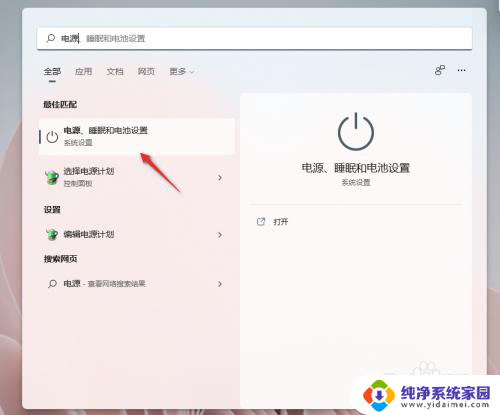
2.选在系统电源设置界面,选择屏幕和睡眠设置,如图。
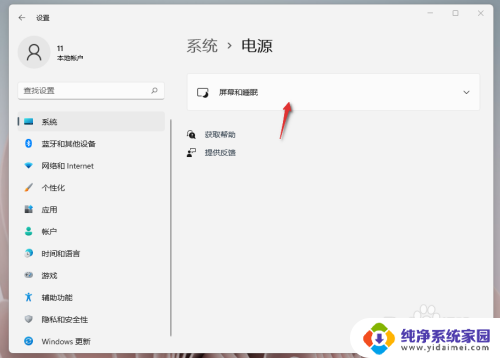
3.接通电源后将屏幕关闭,设置为永不。
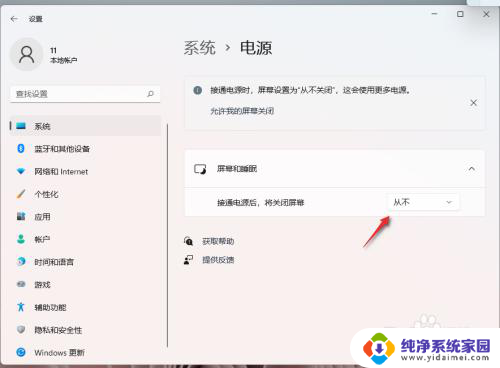
以上就是电脑屏幕设置永不关屏幕的全部内容,如果你遇到了同样的问题,可以按照本文中介绍的步骤来修复,希望对大家有所帮助。
电脑屏怎么设置永不关屏幕 Windows11如何设置电脑屏幕永不熄灭相关教程
- win11永不灭屏 Windows11怎么设置永不熄屏
- win11屏幕休眠时间怎么设置永不 Win11如何设置屏幕不休眠
- win11设置了从不还是熄灭屏 Win11怎么设置屏幕不休眠
- win11熄灭屏幕时间设置 Win11关闭屏幕时间设置方法
- win11电脑如何息屏不断网 windows11怎么设置熄屏不断网
- win11电脑息屏时间 win11屏幕熄灭时间设置步骤
- 台式电脑怎么设置熄灭屏幕时间 Win11电脑待机熄屏时间怎么调节
- win11的屏幕熄灭时间 win11熄屏时间设置步骤
- 联想笔记本win11屏幕保护怎么设置 Windows11屏幕不休眠设置方法
- win11设置常亮不锁屏 Windows11屏幕不休眠如何设置
- win11如何关闭协议版本6 ( tcp/ipv6 ) IPv6如何关闭
- win11实时防护自动开启 Win11实时保护老是自动开启的处理方式
- win11如何设置网页为默认主页 电脑浏览器主页设置教程
- win11一个屏幕分四个屏幕怎么办 笔记本如何分屏设置
- win11删除本地账户登录密码 Windows11删除账户密码步骤
- win11任务栏上图标大小 win11任务栏图标大小调整方法